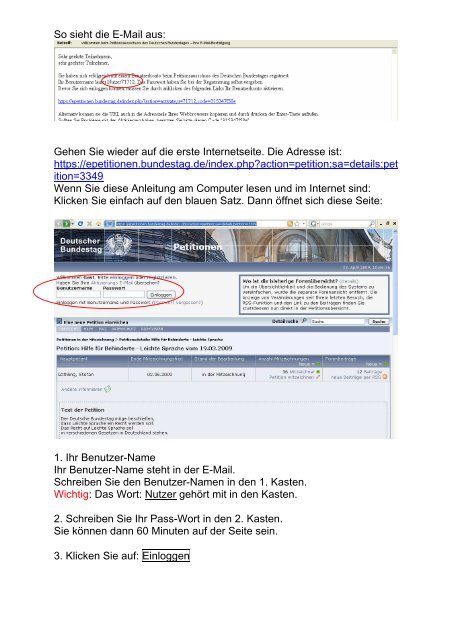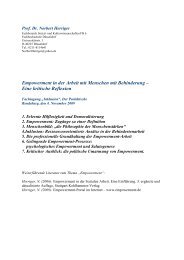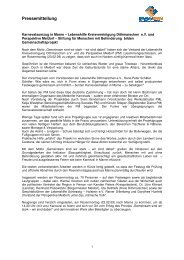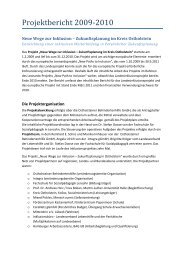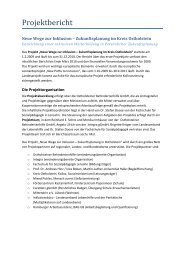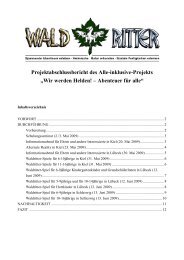Anleitung: Wie unterschreibe ich die Petition im Internet? - Inklusive
Anleitung: Wie unterschreibe ich die Petition im Internet? - Inklusive
Anleitung: Wie unterschreibe ich die Petition im Internet? - Inklusive
Erfolgreiche ePaper selbst erstellen
Machen Sie aus Ihren PDF Publikationen ein blätterbares Flipbook mit unserer einzigartigen Google optimierten e-Paper Software.
So sieht <strong>die</strong> E-Mail aus:<br />
Gehen Sie wieder auf <strong>die</strong> erste <strong>Internet</strong>seite. Die Adresse ist:<br />
https://epetitionen.bundestag.de/index.php?action=petition;sa=details;pet<br />
ition=3349<br />
Wenn Sie <strong>die</strong>se <strong>Anleitung</strong> am Computer lesen und <strong>im</strong> <strong>Internet</strong> sind:<br />
Klicken Sie einfach auf den blauen Satz. Dann öffnet s<strong>ich</strong> <strong>die</strong>se Seite:<br />
1. Ihr Benutzer-Name<br />
Ihr Benutzer-Name steht in der E-Mail.<br />
Schreiben Sie den Benutzer-Namen in den 1. Kasten.<br />
W<strong>ich</strong>tig: Das Wort: Nutzer gehört mit in den Kasten.<br />
2. Schreiben Sie Ihr Pass-Wort in den 2. Kasten.<br />
Sie können dann 60 Minuten auf der Seite sein.<br />
3. Klicken Sie auf: Einloggen